Elementor 设计续
Elementor特色就是模块化,在页面设计上也要秉持这个方向.
一个网页核心组成也是头部,底部和中间内容区域,秉持这个方向来设计网页,分分钟可以设计不同的页面.
目前插件的素材是非常的多,随意的选用即可.Elementor模板库内有大量的主题,也可以直接用模块来拼接.
当然,这里也有Elementor kit的模块主题可以选用.
当您设计好页面布局之后,剩下就是小部件的属性来搭配.
Elementor 如何将独立的设计header 和footer
在 Elementor 中,你可以创建独立的自定义头部(Header)和页脚(Footer)并将它们应用到你的网站。以下是一般的步骤:
创建独立的自定义头部和页脚:
- 创建新的页面:
- 在 WordPress 后台,转到“页面” -> “添加新页面”。
- 为这个页面取一个有意义的名字,比如“自定义头部”。
- 启用 Elementor:
- 在页面编辑器中,确保启用了 Elementor 编辑器。
- 设计头部:
- 使用 Elementor 的拖放编辑器,在页面上设计你想要的头部。你可以添加 Logo、菜单、搜索框等元素。
- 保存模板:
- 点击 Elementor 编辑器左下角的保存按钮,选择“保存为模板”。
- 为你的模板起一个名称,比如“自定义头部”,然后点击保存。
- 重复相同步骤为页脚:
- 创建一个新页面,命名为“自定义页脚”。
- 使用 Elementor 编辑器设计你的页脚,包括版权信息、链接等。
- 保存模板。
应用头部和页脚到网站页面:
- 编辑你的页面:
- 在 WordPress 后台,找到你想要应用自定义头部和页脚的页面。
- 启用 Elementor 编辑器:
- 打开页面编辑器并确保启用了 Elementor。
- 添加模板:
- 在 Elementor 编辑器中,找到“模板”选项。
- 选择“主体”模板,并在“选择模板”部分中选择你之前保存的自定义头部和页脚模板。
- 更新页面:
- 点击页面编辑器右上角的“更新”按钮,以保存你的更改。
- 预览页面:
- 查看你的页面,确保自定义的头部和页脚已经成功应用。
通过这种方式,你可以在 Elementor 中创建独立的自定义头部和页脚,并将它们应用到你的网站页面中。这使得你可以更灵活地设计网站的整体外观。请注意,具体的界面和选项可能会根据你使用的 Elementor 版本而有所不同。
原创文章,作者:超哥,如若转载,请注明出处:https://www.chaoneo.cn/archives/3562.html

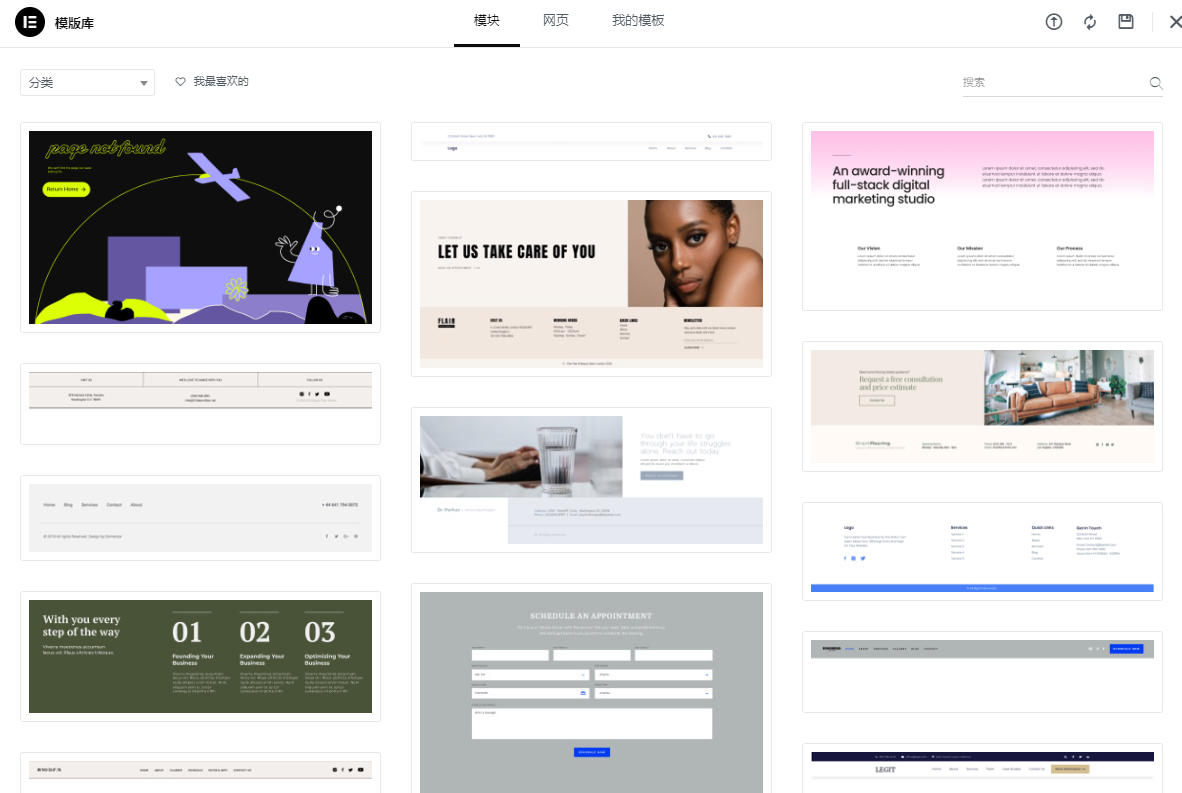
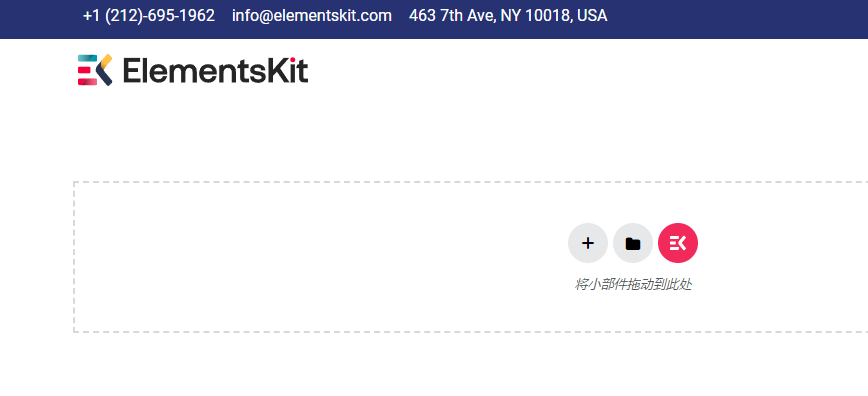
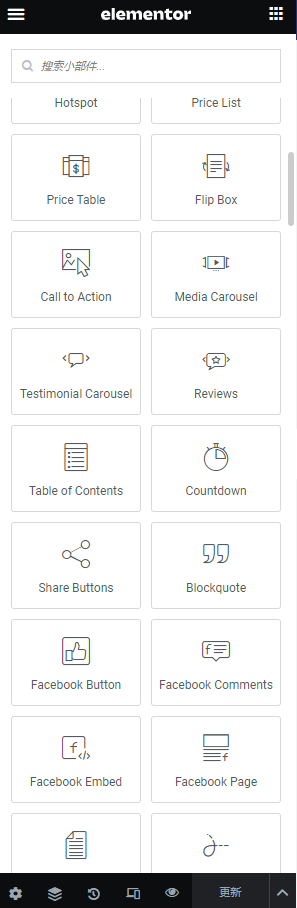
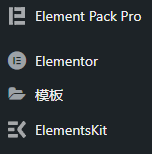


如果您觉得超哥分享对您有所帮助的话,记得打赏给我😀